
Когда мы частые пользователи операционных систем Windows и периодически работаем с текстом, будь то Microsoft Word, Wordpad или любой другой редактор, одним из основных элементов, который позволяет нам создавать качественные и презентабельные тексты, являются источники текстов.
Шрифты в операционных системах Windows позволяют нам иметь доступ к нескольким параметрам и стилям букв, чтобы текст мог работать с более чем 30 различными стилями:
Один из важных моментов, который интересует многих пользователей операционной системы: как использовать шрифты Windows в вашей системе? Хорошо, в этой возможности Solvetic проанализирует, как установить шрифты TrueType в Ubuntu 17.04, и подсчитает таким образом. с большими возможностями шрифтов для наших операционных систем Ubuntu.

1. Windows TrueType шрифты
Шрифты TrueType - это масштабируемый формат шрифта, состоящий из определенной группы шрифтов с уникальным дизайном.
В 1996 году группа разработчиков Windows выпустила пакет шрифтов, называемый основными шрифтами TrueType для Интернета, который имеет бесплатную лицензию, которую может загрузить любой пользователь без уже известных проблем с лицензированием Microsoft, и в этом пакете Мы нашли такие источники, как:
- Прогулка обезьяны
- Arial черный
- Arial (полужирный, курсив, полужирный курсив)
- Comic Sans MS (полужирный)
- Курьер Новый (полужирный, курсив, полужирный курсив)
- Грузия (полужирный, курсив, полужирный курсив)
- воздействие
- Times New Roman (полужирный, курсив, полужирный курсив)
- Требушет (полужирный, курсив, полужирный курсив)
- Вердана (полужирный, курсив, полужирный курсив)
- Webdings
2. Установите шрифты Windows в Ubuntu 17.04
Шаг 1
Ранее, до Ubuntu 14, у нас была возможность установить эти шрифты из Центра программного обеспечения Ubuntu, но теперь эта опция недоступна, поэтому для установки мы выполним следующую команду:
sudo apt install ttf-mscorefonts-installer
Шаг 2
После того, как мы нажмем Enter, появится следующее окно, в котором необходимо будет принять условия лицензии Microsoft:

Шаг 3
Мы используем вкладку, чтобы выбрать Принять, нажать Enter, и появится следующее окно:
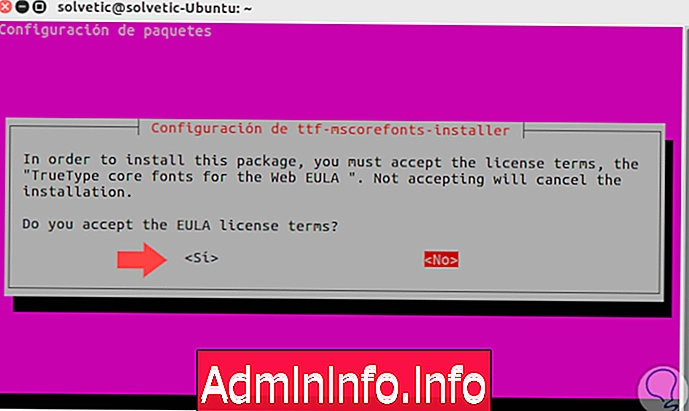
Шаг 4
Мы снова используем клавиши со стрелками, чтобы принять условия лицензии, и он запустит процесс установки шрифтов TrueType в Ubuntu 17.04:

Шаг 5
После завершения процесса установки мы увидим следующее:

3. Проверьте текстовые шрифты Windows в Ubuntu 17.04.
Чтобы убедиться, что наши шрифты доступны для использования, мы можем открыть Libre Office Writer и перейти в «Настройки», где мы увидим шрифты Windows, доступные для использования:

4. Необязательный способ установки шрифтов Windows в Ubuntu
Описанный выше метод является наиболее практичным и простым для использования исходников Windows в Ubuntu, но, если он включен, если у нас двойная загрузка между Windows и Ubuntu, мы можем выполнить следующий процесс.
Чтобы узнать, как создать двойную загрузку между этими двумя операционными системами, мы можем перейти по следующей ссылке:
Двойная загрузка
Необходимо будет скопировать исходные коды раздела Windows в раздел Linux, и для этого мы выполним следующие команды в их порядке:
mkdir / usr / share / fonts / WindowsFonts (создание каталога, в котором будут храниться шрифты) cp / Windowsdrive / Windows / Fonts / * / usr / share / fonts / WindowsFonts (копирование содержимого из шрифтов Windows в Ubuntu) chmod 755 / usr / share / fonts / WindowsFonts / * (настройка прав доступа) fc-cache (обновление кеша исходников Ubuntu)После этих шагов у нас будет возможность продолжить работу над нашими текстовыми файлами без проблем с совместимостью или форматированием, поскольку в Ubuntu 17.04 будут работать наиболее распространенные шрифты Windows, работающие правильно.
СТАТЬИ